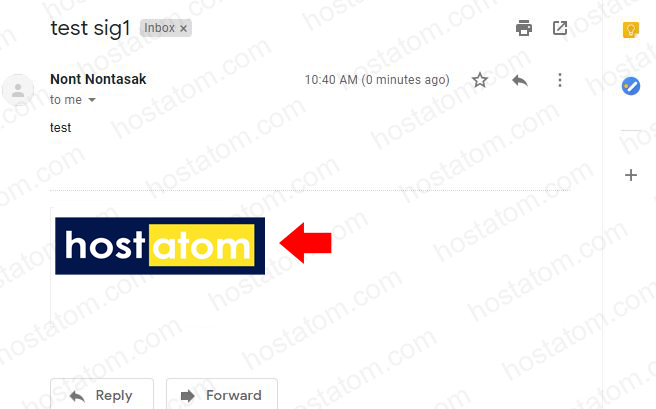สำหรับผู้ใช้อีเมล Google G Suite สามารถสร้างลายเซ็นในแบบส่วนตัวได้โดยอัตโนมัติได้ ซึ่งสามารถใส่ข้อมูลติดต่อ โลโก้บริษัท ลิงก์ และอื่นๆ ตามต้องการได้
สำหรับวิธีการสร้างลายเซ็นสามารถทำได้ ดังนี้
1.ทำการ Login เข้าสู่ระบบในส่วนของ admin โดยใส่ E-mail หรือเบอร์โทรของผู้ใช้ตามที่ลงทะเบียนไว้กับ Google จากนั้นกดปุ่ม Next

2.ใส่รหัสผ่านของผู้ใช้ จากนั้นกดปุ่ม Next

3. ในหน้า Admin ให้เลือก Apps
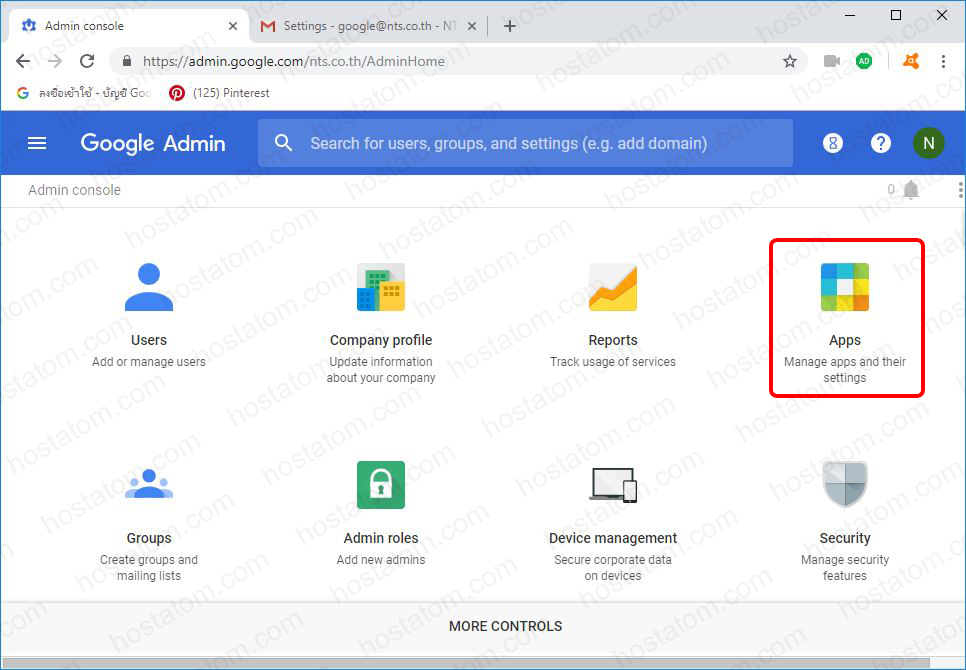
4. คลิกที่ G Suite

5. เลือก Gmail

6. เลื่อนลงมาด้านล่างสุด คลิกที่ Advanced settings
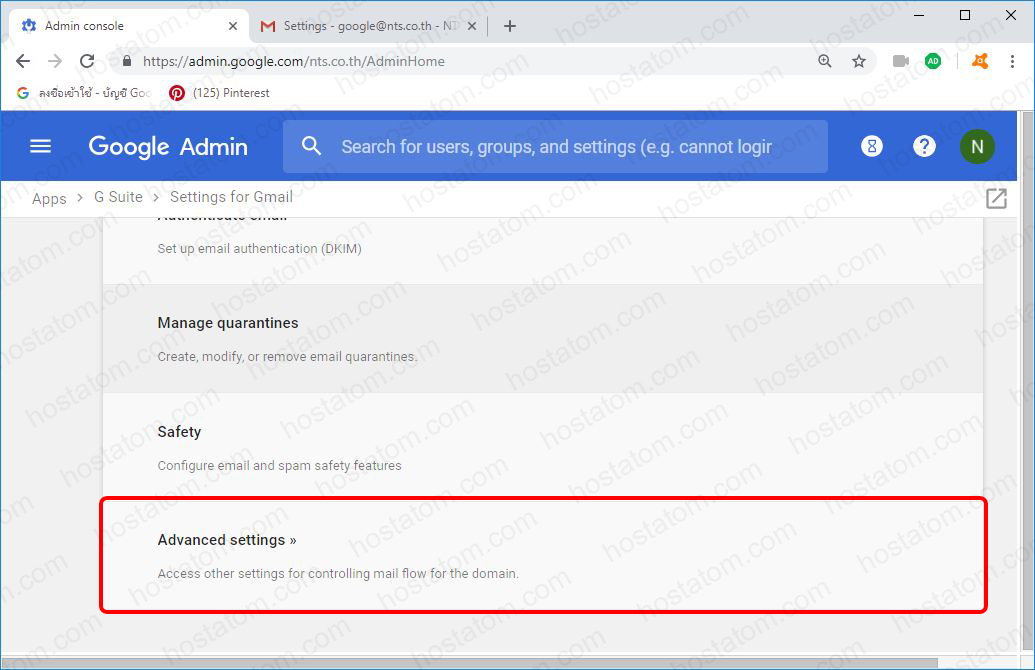
7. ทีแท้บ General Settings > Append footer > Configure

8. ที่ Add setting นั้นให้ใส่ข้อความ รูปภาพ หรือ Link ที่ต้องการ จากตัวอย่างขอเลือกใส่ไฟล์รูปภาพ
โดยคลิกที่ Insert Image > ใส่ URL ของภาพ ลงในช่อง จากนั้นคลิกที่ปุ่ม OK
เมื่อใส่รายละเอียดครบเรียบร้อยแล้วคลิกที่ ADD SETTING ดังภาพ
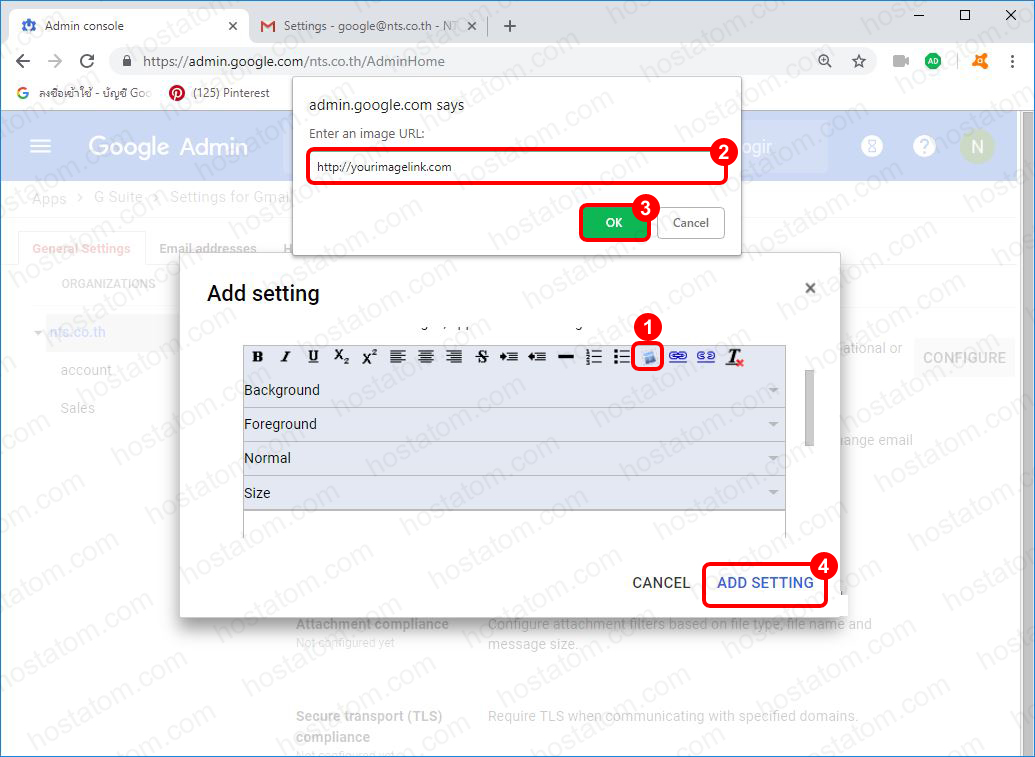
9. จากนั้นจะกลับสู่หน้า Advanced Settings ให้คลิกที่ปุ่ม SAVE อีกที เพื่อยืนยันการตั้งค่า
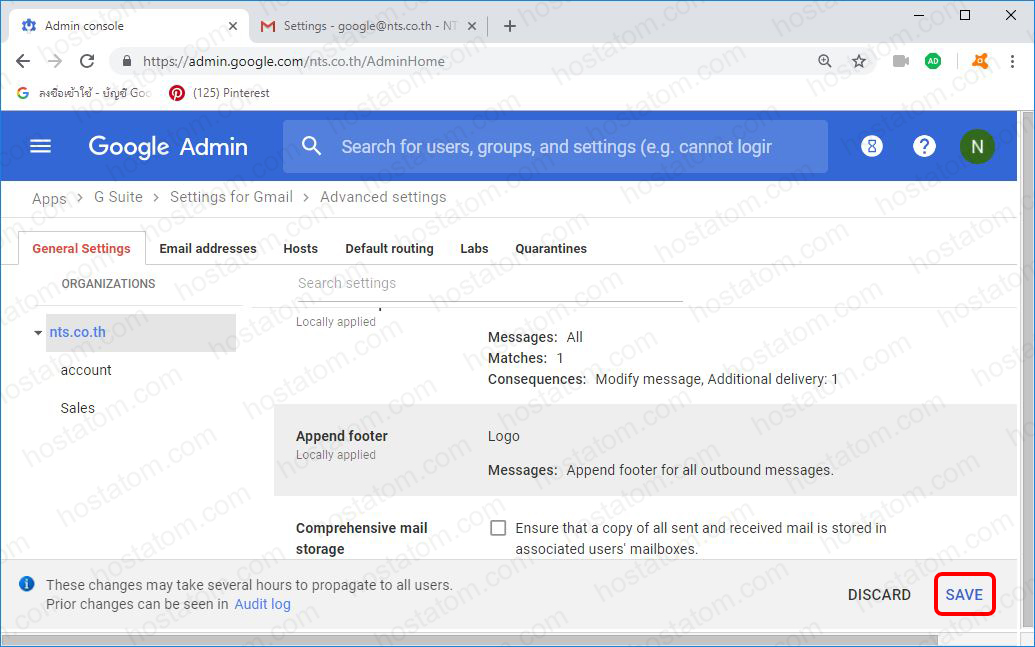
10. เมื่อทำการส่งอีเมลรูปภาพที่กำหนดไว้จะขึ้น ดังภาพ